Nous vivons désormais dans un monde matériel basé sur plusieurs types de médias, n'est-ce pas ? Parmi ces médias, les musiques et les vidéos sont les deux genres les plus utilisés dans nos vies quotidiennes. La musique détend nos oreilles et les vidéos divertissent nos yeux. Ils nous sont donc très important. C'est pourquoi je vous recommande fortement de sauvegarder vos musiques et vidéos sur un ordinateur au cas où ces fichiers multimédias importants disparaissent.
Partie 1 : Quand est-ce que vous avez besoin de sauvegarder vos musiques et vos vidéos ?
Je pense qu’aujourd’hui il y a encore pas mal d'utilisateurs de téléphones portables qui ne sont pas conscients de l'importance de faire sauvegarder leurs données. Souvent les gens le regrettent lorsqu’ils perdent leurs données pour la première fois. De plus, il est généralement très compliqué de récupérer des données perdues sur iPhone surtout si aucune sauvegarde n’a été faite. Je parie que vous ne voudriez pas tomber dans ce genre de situation. N'oubliez pas de faire une sauvegarde de vos données iPhone comme vos musiques et vos vidéos, notamment lorsque :
1. Vous avez déjà utilisé votre iPhone pendant des mois sans avoir fait de sauvegarde.
2. Vous prévoyez remplacer votre ancien iPhone avec un des derniers modèles comme l’iPhone 7 / 7 Plus / 8 / X.
3. Vous voulez faire une réinitialisation d'usine sur votre iPhone pour résoudre certains problèmes iOS.
4. Vous voulez transférer des données sur votre iPhone.
5. Vous avez l’habitude de libérer de l’espace sur votre iPhone en supprimant des musiques ou des vidéos.
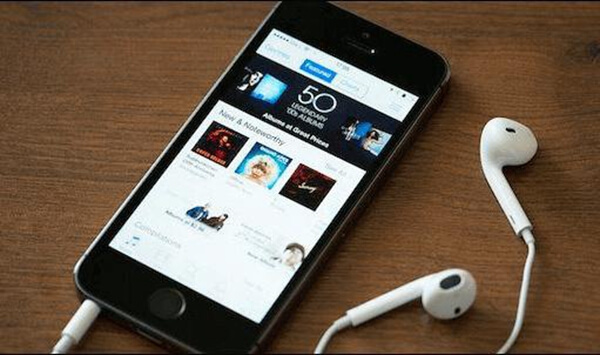
Partie 2 : Comment sauvegarder vos musique et vidéos avec facilité ?
Heureusement pour vous, il existe plusieurs moyens de sauvegarder vos données iPhone. Vous pouvez sauvegarder les musiques ou les vidéos de votre iPhone sur un ordinateur Windows ou Mac en utilisant iTunes ou FonePaw - Sauvegarde & Restauration De Données iOS. Voici des tutoriels étape-par-étape pour vous aider à sauvegarder les musiques et vidéos de votre iPhone.
Sauvegarder vos musiques et vos vidéos iPhone à l'aide d'iTunes :
Étape 1. Lancez la dernière version d'iTunes sur votre ordinateur.
Étape 2. Branchez votre iPhone sur votre ordinateur avec un câble USB.
Étape 3. Cliquez sur l'icône « Téléphone » pour accéder à la page « Résumé ».
Étape 4. Sous « Sauvegarde », choisissez « Cet ordinateur » si vous voulez stocker vos données dans l'ordinateur. Ou bien, sélectionnez « iCloud » pour faire une sauvegarde sur iCloud.
Étape 5. Cliquez sur le bouton « Sauvegarder maintenant » pour commencer le processus.
Notez que vous pouvez crypter la sauvegarde iTunes avec un mot de passe, cependant, sans le mot de passe, vous ne pourrez pas accéder à la sauvegarde.
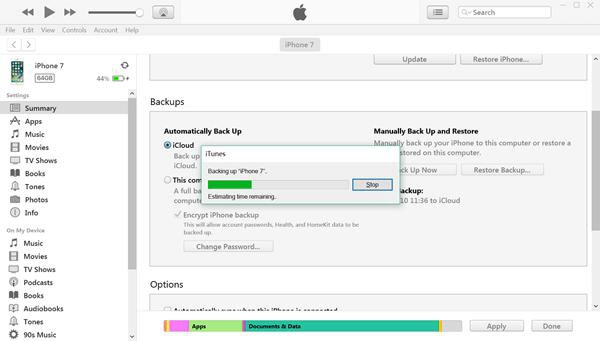
Sauvegarder vos musiques et vos vidéos iPhone à l'aide de Sauvegarde & Restauration De Données iOS :
FonePaw - Sauvegarde & Restauration De Données iOS est un logiciel exclusif très facile à utiliser et digne de confiance pour sauvegarder et restaurer des données sur un appareil iOS. Avec plusieurs types de données pris en charge, il suffit de suivre quelques étapes pour sauvegarder vos fichiers musicaux et vidéo. Le point le plus important est qu'il est totalement gratuit de sauvegarder autant de contenu que vous voulez.
Étape 1. Procurez-vous Sauvegarde & Restauration De Données iOS
Vous devez d'abord télécharger et installer le programme. Ensuite, lancez-le et utilisez un câble USB pour connecter votre iPhone. Veuillez garder votre iPhone branché à l’ordinateur tout au long du processus.
Étape 2. Sélectionnez les musiques et vidéos à sauvegarder
Sur l'écran, choisissez « Sauvegarde de données iOS » sur la gauche. Ensuite, choisissez « Sauvegarde standard » ou « Sauvegarde cryptée » si vous souhaitez protéger la sauvegarde avec un mot de passe. Ensuite, appuyez sur le bouton « Démarrer » pour continuer.
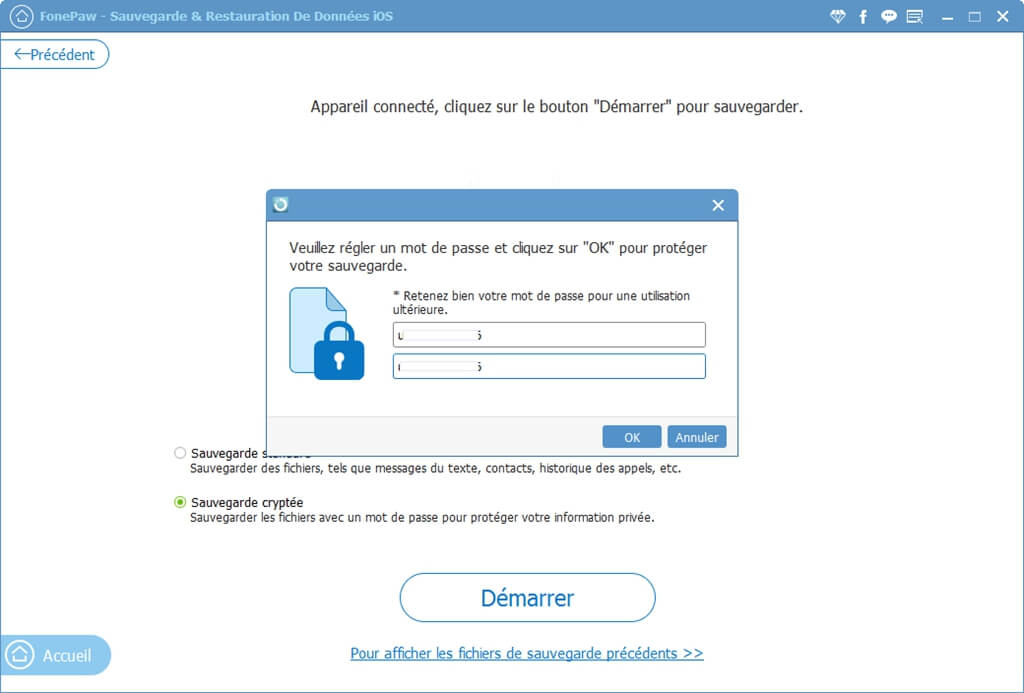
Maintenant, vous devez cocher les types de données que vous souhaitez sauvegarder. Dans votre cas sélectionnez « App Vidéos » et « App Audios » parmi les différentes options et cliquez sur « Suivant ». La première fois il vous sera demandé de sélectionner un emplacement de sauvegarde, et vous pouvez modifier les paramètres dans « Préférences ». Ensuite, cliquez sur le bouton « Sauvegarder ».
Étape 3. Sauvegarde terminée
Maintenant, le logiciel va commencer à sauvegarder vos musiques et vidéos iPhone. Le temps nécessaire pour cette étape dépendra de la taille des fichiers multimédia que vous voulez sauvegarder. Une fois terminé, un message apparaitra disant : « Félicitations, votre sauvegarde s'est terminée avec succès ».
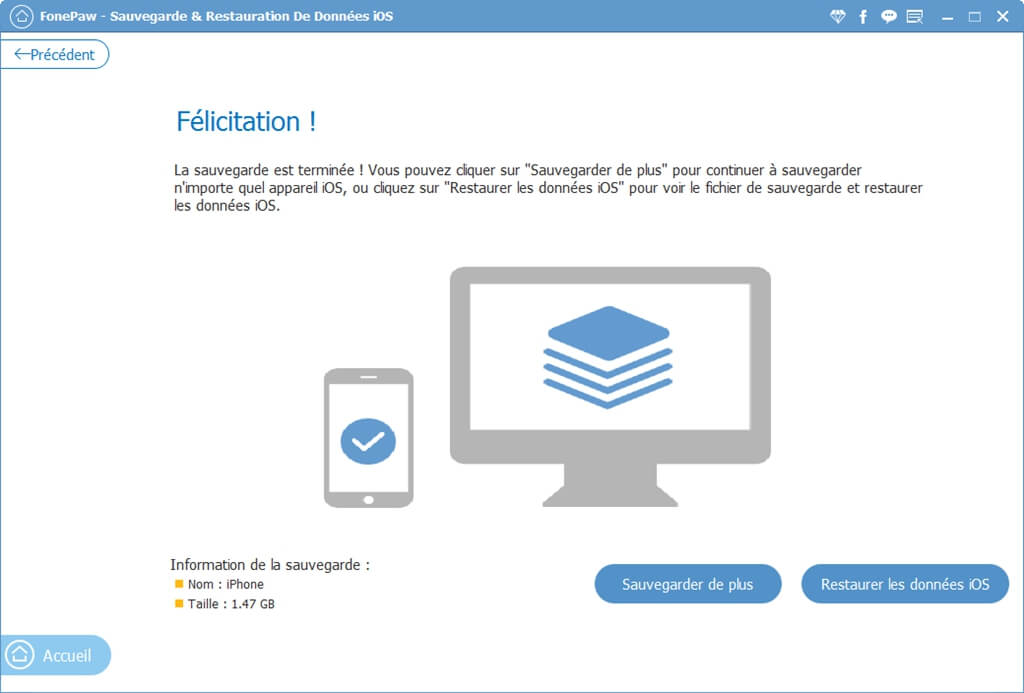
Partie 3 : Comparaison entre iTunes et FonePaw - Sauvegarde & Restauration De Données iOS
Si vous avez des difficultés à choisir entre iTunes et Sauvegarde & Restauration De Données iOS, vous devez peut-être consulter la comparaison suivante pour avoir une meilleure idée des deux logiciels.
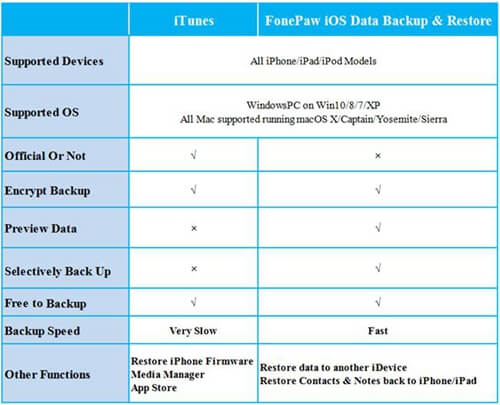
C'est tout pour cet article. Si j'étais vous, j'opterais pour FonePaw - Sauvegarde & Restauration De Données iOS. Ou bien, vous pouvez essayer les deux méthodes avant de prendre votre décision finale. Quoi que vous choisissiez, le plus important est de garder une sauvegarde de vos musiques et vidéos.
 Transfert WhatsApp pour iOS
Transfert WhatsApp pour iOS
